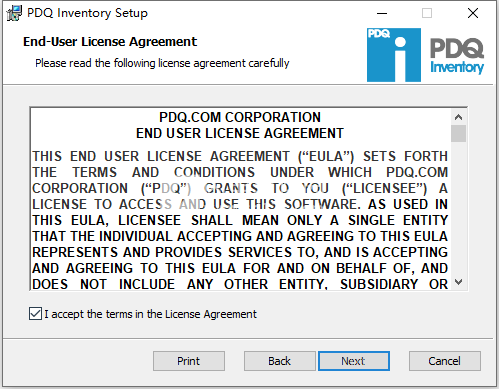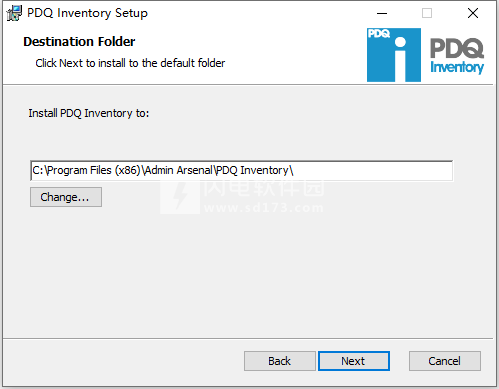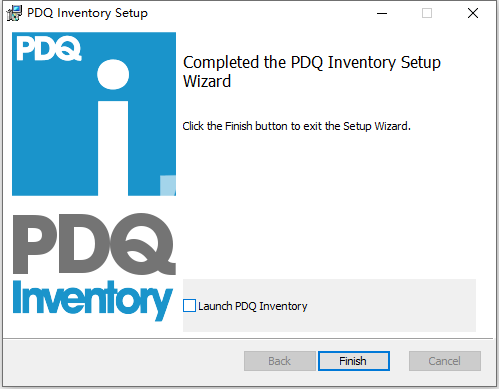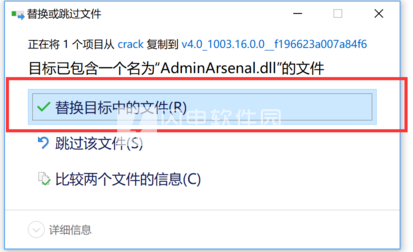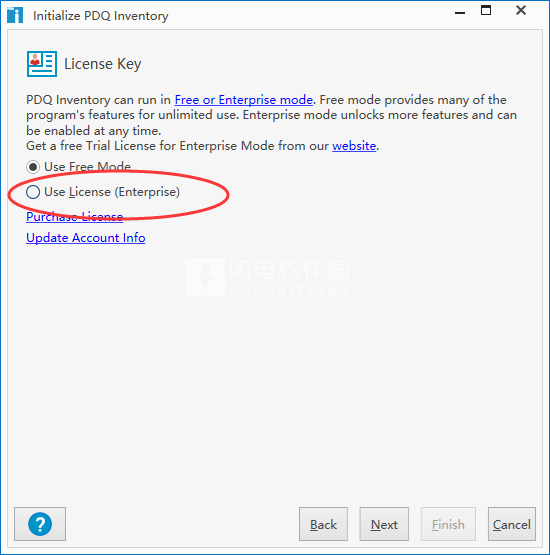PDQ Inventory破解版是一款简单好用的系统管理工具,借助于软件,系统管理员们可以轻松快速的扫描你的计算机硬件、软件和windows配置数据,整个过程非常的简单,只需要轻松的点击就能够完成操作,并且能够维护扫描计算机的数据库,然后可将数据组织到一个集合
PDQ Inventory破解版是一款简单好用的系统管理工具,借助于软件,系统管理员们可以轻松快速的扫描你的计算机硬件、软件和windows配置数据,整个过程非常的简单,只需要轻松的点击就能够完成操作,并且能够维护扫描计算机的数据库,然后可将数据组织到一个集合中,该即可 包括应用程序、内存、在线系统、工作站等各种属性信息,方便大家进行集中管理,省时省力。并且使用软件,你也可以自定义创建自定义动态或静态集合和自定义清单报告。支持远程进行各种常见的任务,注入重启计算机,使用Wake-on-LAN启动一线机器,执行命令以及在目标计算机上运行远程控制会话等等,随时随地掌握你电脑动态的同时方便快捷的进行任务和管理,本次小编带来最新破解版,含破解补丁和注册码。有需要的朋友不要错过了!

安装破解教程
1、在本站下载并解压,如图所示,得到PDQInventory.17.1.0.0.exe安装程序和crack破解文件夹

2、双击PDQInventory.17.1.0.0.exe运行,勾选我接受许可证协议条款,点击next
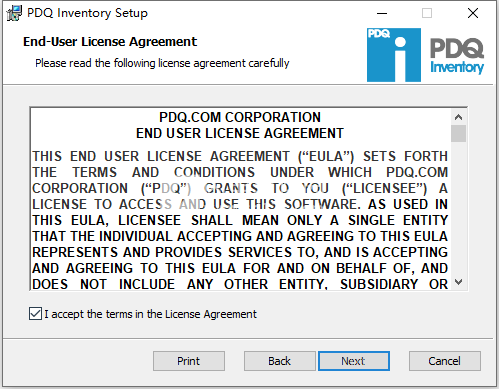
3、选择软件安装路径,点击next
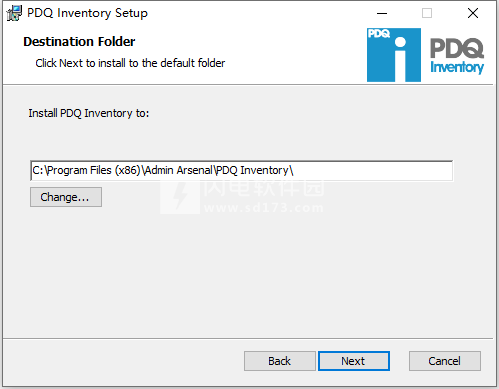
4、安装完成,去勾选运行软件选项,点击finish退出向导
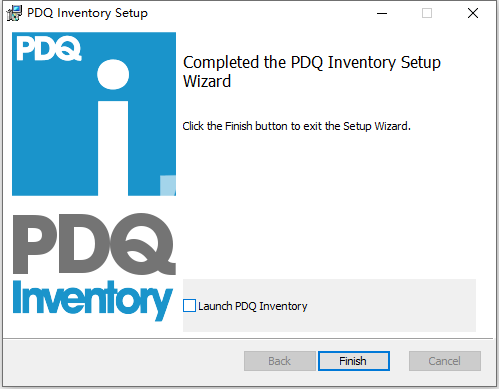
5、将crack破解文件夹中的AdminArsenal.dll文件复制到安装目录中,点击替换目标中的文件
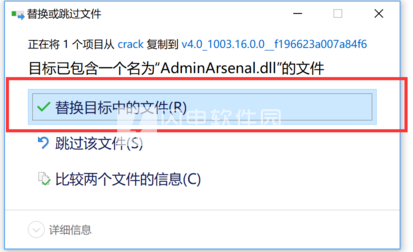
6、运行软件,点击next,如图所示,勾选Use License(Enterprise)选项
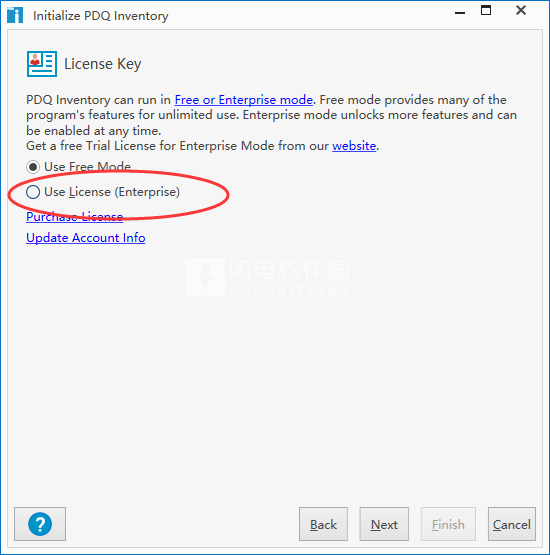
7、弹出如下界面,将key文本中的注册码复制到软件中

功能特色
1、智能数据跟踪
开箱即用的计算机会根据常用数据自动分组。查看具有相同安装的应用程序,硬件,操作系统甚至Windows更新的计算机。此外,根据您自己的标准创建组。
2、公用事业
轻松启动远程桌面,远程命令,重启/关闭,WOL,事件查看器等。轻松整合并运行您自己的脚本和喜爱的实用程序。
3、报告
使用内置报告或创建自己的报告,报告所需的确切数据。使用我们的过滤器甚至SQL创建报告。在数据库中的任何或所有计算机上运行报告,然后打印,导出甚至保存并定期向所有老板发送电子邮件。
4、与PDQ部署集成
轻松识别哪些计算机已过期,并使用PDQ Deploy部署到这些特定的PC。部署后直接自动更新PDQ Inventory。但是,最重要的是在PDQ Inventory中计算机从离线状态转为在线状态时自动部署。
5、疯狂的详细数据跟踪
通过Collection Library,可以轻松查看哪些计算机具有过时的流行应用程序或运行时。随着这些应用程序,更新和运行时的新版本的发布,这些分组会更新,并作为创建自己的模板的绝佳模板。
6、随时随地找到你想要的东西
PDQ Inventory可以自定义收集的数据和时间。确保在您需要时随时掌握最重要的信息。
7、使用共享数据库进行多管理员访问
通过创建服务器/客户端关系,与其他管理员共享您的报告和集合。也许他们会为你拯救他们的所有工作给你买一杯饮料。
企业模式
1、企业模式许可证提供对所有PDQ Inventory功能的访问,包括。
2、通过按计划扫描来收集硬件和软件清单。自动将PDQ清单数据与Active Directory更改同步。
3、创建自定义项目,包括扫描配置文件,自定义清单报告,自定义管理工具和脚本
4、使用自定义字段收集自定义数据。
5、运行文件和注册表扫描。
6、使用中央服务器与组织中的其他PDQ Inventory控制台共享单个数据库。
7、创建自动报告以按定义的计划运行和通过电子邮件发送库存报告。
8、访问集合库,这是由PDQ管理的一组预构建和最新集合,适用于许多流行的应用程序和运行时。
9、与PDQ Deploy集成以收集部署数据。
10、从PDQ知识渊博的支持团队获得优先电子邮件支持。
11、从工具库导入其他工具。
使用帮助
1、将计算机添加到数据库
要开始使用PDQ Inventory,您必须将计算机添加到数据库,以便对其进行扫描和分析。
在企业模式下,您可以自动添加Active Directory计算机。 在“首选项”>“Active Directory”中,单击“自动同步已启用”,选择要包括的AD容器,然后单击“立即同步”。 Active Directory Sync是添加AD计算机的首选方法,因为它可以配置为按计划自动同步它们以捕获AD中的未来更改。 它们甚至可以在将新计算机添加到Active Directory时将其添加到PDQ Inventory数据库和AD集合中。
有关详细信息,请参阅首选项中的Active Directory集合和Active Directory。(使用Active Directory同步所需的企业模式。)
也可以通过浏览Active Directory,使用网络发现或甚至名称来添加计算机。 要打开其他选项,请单击主控制台工具栏上的“添加计算机”,然后从“名称”,“网络发现”或“按名称”中选择“Active Directory - 浏览”(或单击“计算机”>“添加计算机”)。(使用Network Dis covery所需的企业模式)。)
将计算机名称添加到数据库(填充所有计算机集合)后,立即扫描它们的硬件,软件和Windows配置信息,PDQ Inventory使用此数据自动填充预构建的集合。
2、在集合中对计算机进行分组
PDQ Inventory使用集合来更轻松地管理网络上的计算机。集合表示一组具有特定硬件,软件或Windows配置数据的计算机。
可以通过扫描和过滤计算机以获取配置数据(动态集合)或通过添加/删除计算机(静态集合)手动填充集合。集合可以嵌套在树中的其他集合下面。这些子集合保留独立的过滤器,除非选择了从父集合向下钻取选项(仅限动态集合)。通过仅评估父集合中包含的成员,向下钻取集合依赖于父集合。向下钻取集合将不会评估来自数据库中的所有计算机。有关使用和创建集合的详细信息,请参阅分组计算机。
要查看PDQ Inventory集合,请在主控制台窗口树中选择一个集合。所选集合中的计算机显示在“收集”页面上。
Al Computers:
一个自动集合,包含通过Active Directory,Netw ork Discovery或Name添加到本地数据库的所有计算机。
动态:
包含与一组收集筛选器匹配的计算机的集合。 随着库存或过滤器的更改,这些集合中的计算机会动态更新。
Prebuilit集合:PDQ Inventory中内置的动态集合。 例如:
·Internet Explorer:显示安装了Internet Explorer的所有计算机,并包含多个版本的Internet Explorer的子集。
·内存:显示所有计算机的内存配置,并包含已安装内存范围的子集(例如,5到8 GB)。
从父集合向下钻取:动态子集合,仅评估父集合中包含的计算机。
集合库:基于流行的应用程序和运行时(如Java,Adobe Flash和Google Chrome)过滤计算机的动态集合(企业模式requiredyese集合由POQ不断更新和维护。
静态:
通过添加或删除计算机手动填充集合。
活动目录:
添加并扫描至少一台Active Directory计算机后自动创建的集合。
注意:这些集合不是通过使用Active Directory Sync创建的。
(Active Directory同步所需的企业模式。)
Active Directory组织Uhits(OU):由AD OU成员填充的集合。只有包含计算机对象的OU(直接,通过子OU或包含计算机对象的安全组)才会显示在FDQ清单中。 Active Directory安全组:由AD安全组成员填充的集合(需要企业模式)。只有包含计算机对象(直接或通过继承)的安全组才会显示在PDQ清单中。
自定义集合
您还可以创建自己的自定义动态和静态集合。动态集合由与您配置的一组集合过滤器匹配的计算机自动填充和更新。
通过添加或删除成员来手动填充静态集合。
·要创建新的动态集合,请在主控制台工具栏上单击“新建动态集合”(或单击“集合”>“新建动态集合”或按Ctrl + N)。
·要创建新的静态集合,请在主控制台工具栏上单击“新建静态集合”(或单击“集合”>“新建静态集合”或按Ctrl + Shift + N)。
3、使用计算机窗口
计算机窗口是一个非常强大的资源,可以访问单台计算机的所有库存数据。在计算机窗口中,您还可以开始扫描,运行远程命令,启动远程控制会话,启动PDQ Deploy和其他管理工具,或打印特定于计算机的计算机窗口页面。
要打开“计算机”窗口,请双击任何收集页面上的任何计算机(或选择一台计算机,然后单击计算机> Vlew Computer Detalls或按Ctrl + O)。
“计算机”窗口由以下组件组成 - “菜单”和“工具栏”,“树”,“页面”和“状态栏”。
计算机库存的每个组件都包含在“计算机”窗口左侧的列表中。
在列表中选择一个元素,然后在右侧的“清单”页面上查看详细信息。有关“计算机”窗口及其内容的所有详细信息,请参阅计算机窗口。
4、创建报告
PDQ Inventory提供了强大的报告工具,允许您使用PDQ Inventory中内置的报告访问您的计算机清单数据。您也可以自定义预建报告并创建新报告。
您可以在自由模式下运行预构建的报告并创建新报告,但需要企业模式来保存更改。
您可以针对系统中的所有计算机或特定集合运行报告,从而可以更轻松地包含所需的确切数据。有关详细信息,请参阅运行报告
报告可以在屏幕上查看,打印和以各种格式导出。要保存报告,请单击“打印预览”(或单击“文件”>“打印预览”或按Ctrl + P),然后单击“导出文档”。有关详细信息,请参阅打印预览窗口
您还可以从报表中创建动态集合(基本而不是SQL)。 在“报告”窗口中,单击“从报告中新建集合”按钮。 将创建使用与报告相同的过滤器的新集合,并将其添加到主控制台树中。
自动报告允许您在定义的计划上设置,运行和通过电子邮件发送库存报告(需要企业模式)。 有关详细信息,请参阅创建自动报告
 系统管理工具 PDQ Inventory 17.1.0.0 Enterprise 破解版
系统管理工具 PDQ Inventory 17.1.0.0 Enterprise 破解版
 系统管理工具 PDQ Inventory 17.1.0.0 Enterprise 破解版
系统管理工具 PDQ Inventory 17.1.0.0 Enterprise 破解版